Việc khởi động lại máy tính ít nhất một lần mỗi tuần đóng vai trò quan trọng giúp Windows 11 cài đặt và áp dụng các bản cập nhật sẵn có, đồng thời làm mới hệ thống, cải thiện hiệu suất. Nếu bạn thường không có thói quen này, có hai phương pháp để tự động hóa quy trình khởi động lại trên PC chạy Windows 11. Bài viết này sẽ hướng dẫn chi tiết cách sử dụng công cụ tích hợp sẵn và một ứng dụng miễn phí từ bên thứ ba.
Sử dụng Task Scheduler để Tự Động Khởi Động Lại PC
Một trong những cách hiệu quả để lên lịch khởi động lại cho PC Windows 11 là sử dụng Task Scheduler (Lịch trình tác vụ) – tiện ích có sẵn trong hệ thống. Công cụ này cho phép bạn tạo một tác vụ để tắt và bật lại máy vào thời gian và ngày được chỉ định.
Để sử dụng Task Scheduler, mở tìm kiếm Windows (nhấn Windows+S), nhập Task Scheduler và mở tiện ích. Tại khung bên phải, chọn “Create Basic Task” (Tạo tác vụ cơ bản). Trong cửa sổ mới mở, nhập tên cho tác vụ của bạn vào trường “Name”. Bạn có thể đặt tên là Automatically Restart PC hoặc một tên dễ nhớ khác như “Tu dong khoi dong lai PC hang tuan”. Tùy chọn, bạn có thể nhập mô tả cho tác vụ vào trường “Description”. Sau đó, nhấp “Next” (Tiếp theo).
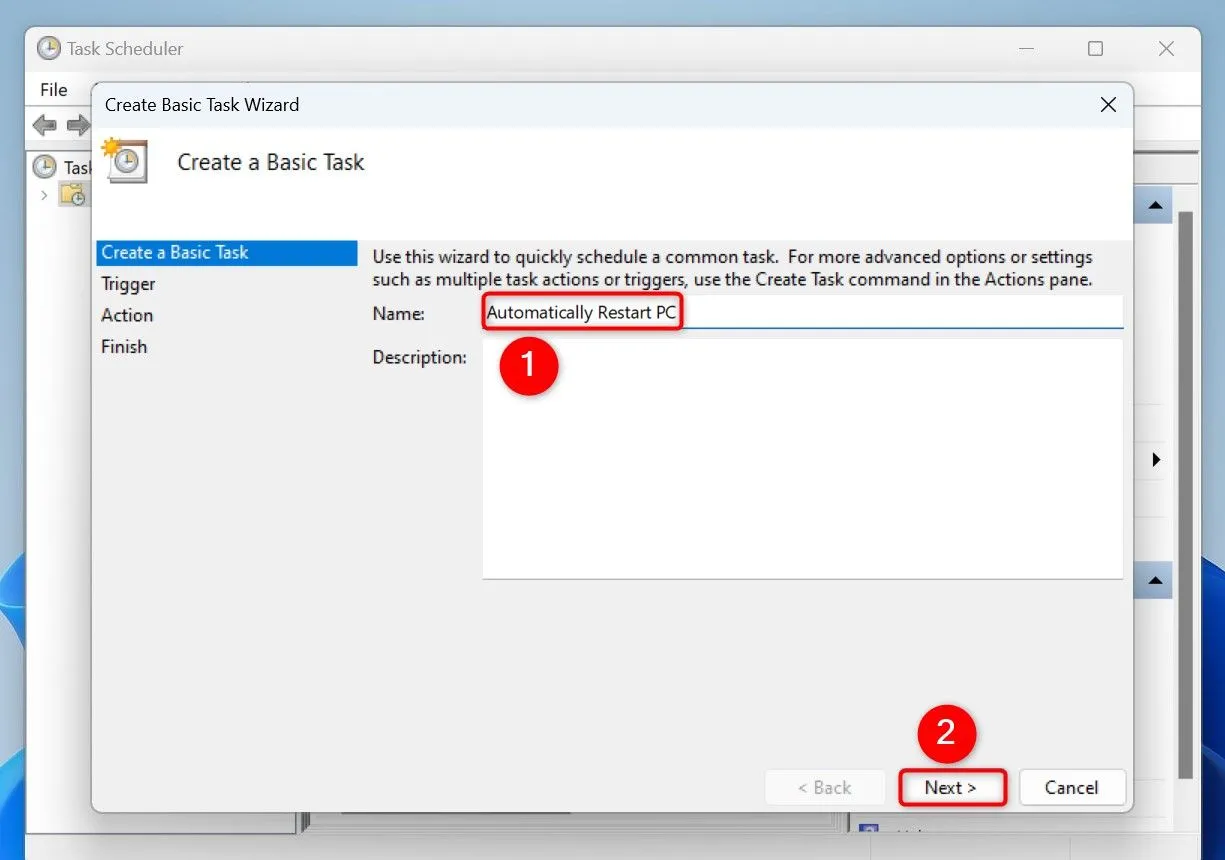 Đặt tên cho tác vụ tự động khởi động lại trong Task Scheduler
Đặt tên cho tác vụ tự động khởi động lại trong Task Scheduler
Trên màn hình tiếp theo, vì bạn muốn khởi động lại PC hàng tuần, chọn tùy chọn “Weekly” (Hàng tuần). Sau đó, nhấp “Next”.
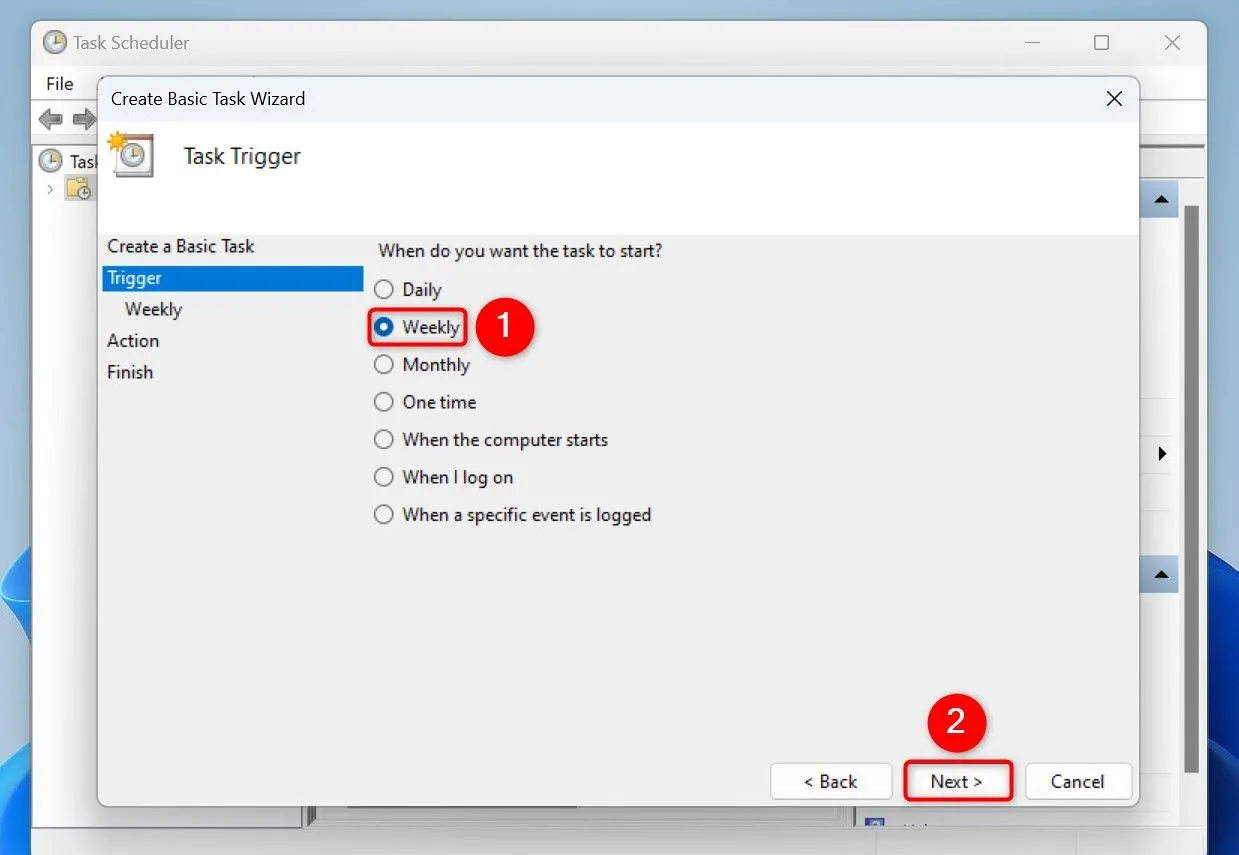 Chọn lịch trình hàng tuần cho tác vụ khởi động lại PC
Chọn lịch trình hàng tuần cho tác vụ khởi động lại PC
Chọn ngày bạn muốn Task Scheduler khởi động lại máy tính. Ví dụ, bạn có thể chọn “Sunday” (Chủ Nhật). Tiếp theo, chọn ngày bắt đầu tác vụ chạy trong trường “Start” và thiết lập thời gian mong muốn để công cụ khởi động lại PC (ví dụ: 3 giờ sáng). Sau đó, chọn “Next”.
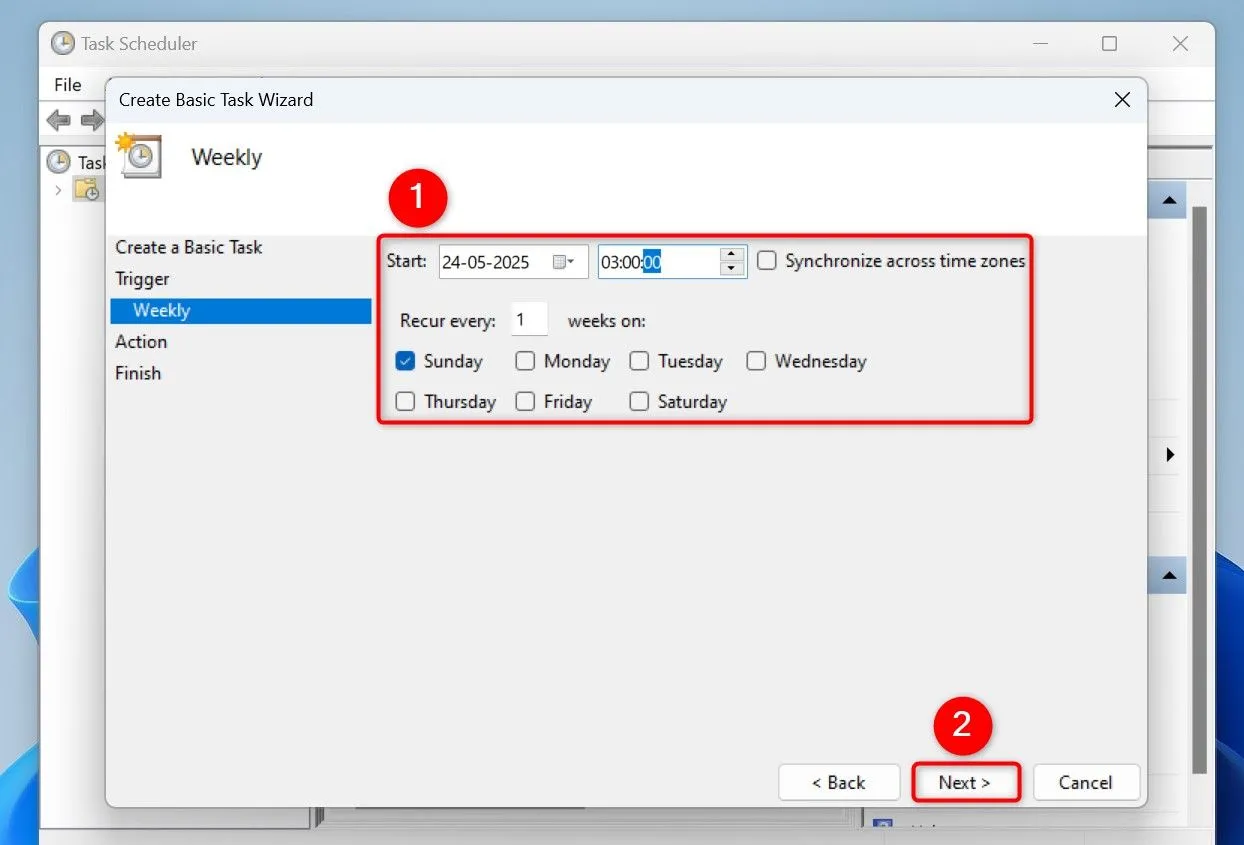 Thiết lập ngày và giờ cụ thể để Windows 11 tự khởi động lại
Thiết lập ngày và giờ cụ thể để Windows 11 tự khởi động lại
Chọn “Start a Program” (Khởi động chương trình) và nhấp “Next”. Trong trường “Program/Script”, nhập shutdown. Nhấp vào trường “Add Arguments (Optional)” (Thêm đối số tùy chọn), nhập nội dung sau và nhấp “Next”:
/r /f /t 0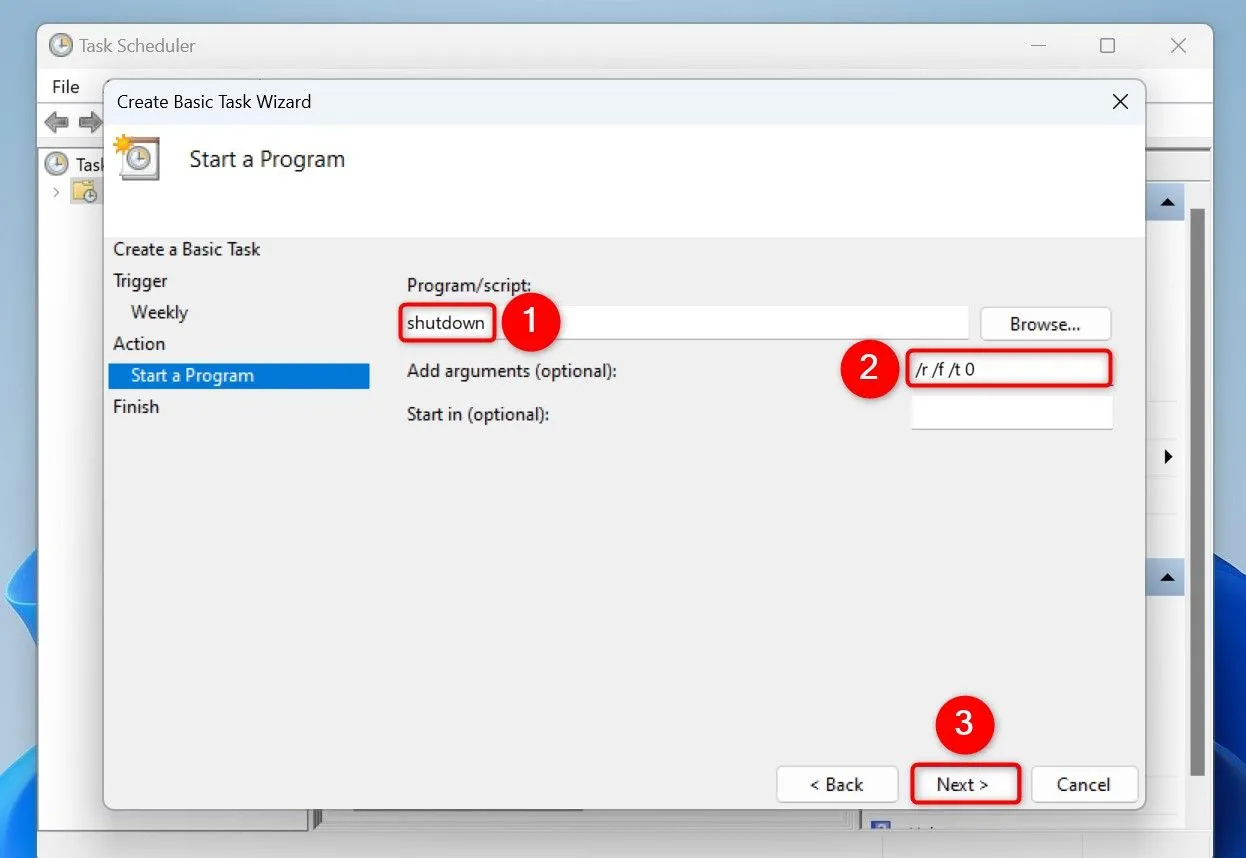 Nhập lệnh shutdown với các đối số để tự động khởi động lại Windows
Nhập lệnh shutdown với các đối số để tự động khởi động lại Windows
Dưới đây là ý nghĩa của mỗi tham số:
- r: Tham số này thực hiện khởi động lại PC của bạn.
- f: Tham số này buộc đóng mọi ứng dụng đang chạy.
- t 0: Tham số này đảm bảo không có độ trễ trong quá trình khởi động lại PC của bạn (bắt đầu ngay lập tức).
Chọn “Finish” (Hoàn thành) để lưu tác vụ của bạn.
Từ giờ trở đi, Task Scheduler sẽ tự động khởi động lại PC của bạn vào ngày và giờ được chỉ định mỗi tuần.
Nếu bạn muốn tác vụ chỉ chạy khi máy tính ở trạng thái rảnh rỗi (khi bạn không sử dụng), nhấp chuột phải vào tác vụ trong Task Scheduler và chọn “Properties” (Thuộc tính). Mở tab “Conditions” (Điều kiện) và bật tùy chọn “Start the Task Only if the Computer Is Idle For” (Chỉ khởi động tác vụ nếu máy tính rảnh rỗi trong…). Chọn khoảng thời gian PC cần rảnh rỗi để tác vụ kích hoạt. Sau đó, chọn “OK”.
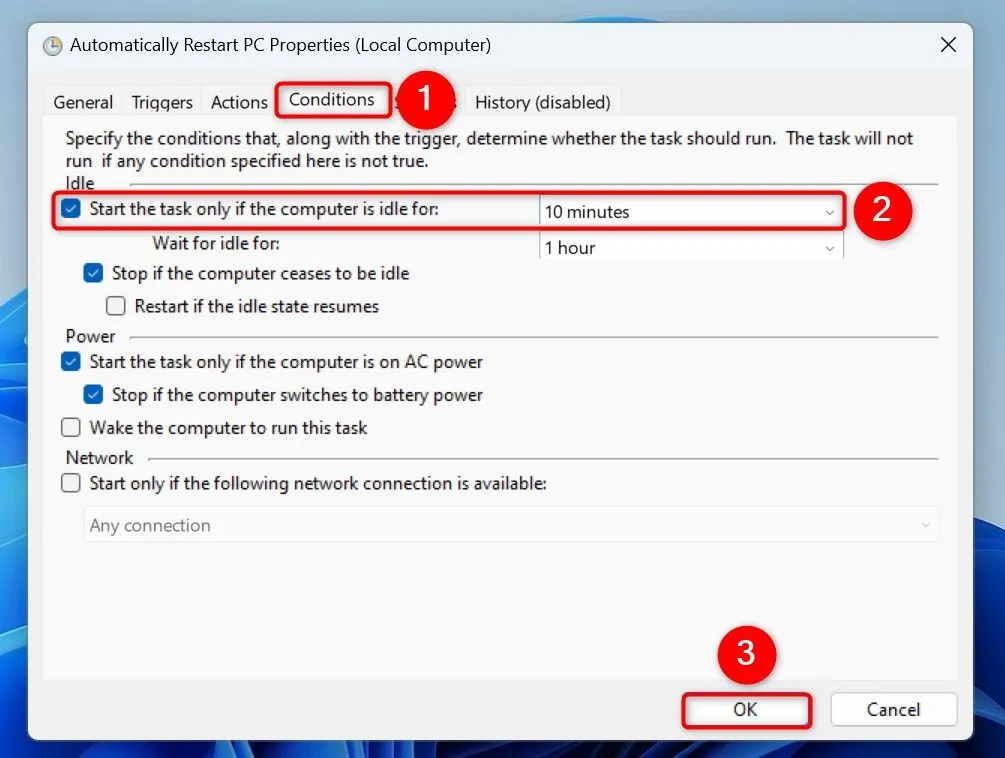 Thiết lập điều kiện chỉ chạy tác vụ khi máy tính rảnh rỗi trong Task Scheduler
Thiết lập điều kiện chỉ chạy tác vụ khi máy tính rảnh rỗi trong Task Scheduler
Trong tương lai, nếu bạn muốn dừng việc tự động khởi động lại PC, bạn có thể tạm dừng hoặc xóa tác vụ đã tạo. Tìm tác vụ của bạn trong Task Scheduler và nhấp chuột phải vào nó. Để tạm dừng, chọn “Disable” (Vô hiệu hóa). Để xóa vĩnh viễn, chọn “Delete” (Xóa).
Sử dụng Ứng Dụng Bên Thứ Ba Miễn Phí (Shutter)
Nếu bạn ưu tiên một tùy chọn đơn giản hơn và không ngại sử dụng một ứng dụng miễn phí từ bên thứ ba, bạn có thể dùng Shutter để lên lịch khởi động lại cho PC Windows 11.
Để sử dụng Shutter, tải xuống và cài đặt ứng dụng trên PC của bạn. Khởi chạy ứng dụng và chọn File > Add Event (Thêm sự kiện). Trong thanh bên trái, nhấp “Weekly” (Hàng tuần). Ở khung bên phải, chọn ngày và thời gian bạn muốn PC khởi động lại. Sau đó, nhấp “Add” (Thêm).
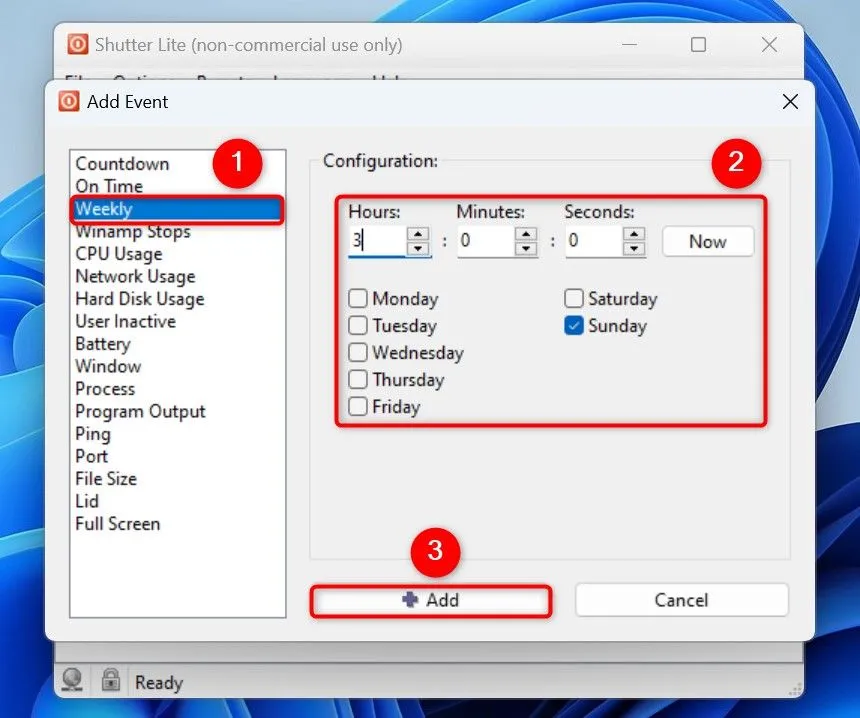 Thêm sự kiện hàng tuần trong ứng dụng Shutter để lên lịch khởi động lại
Thêm sự kiện hàng tuần trong ứng dụng Shutter để lên lịch khởi động lại
Quay lại giao diện chính, chọn File > Add Action (Thêm hành động). Trong thanh bên trái, nhấp “Reboot” (Khởi động lại). Ở khung bên phải, bật tùy chọn “Force Applications to Close Upon Reboot” (Buộc đóng ứng dụng khi khởi động lại). Sau đó, nhấp “Add”.
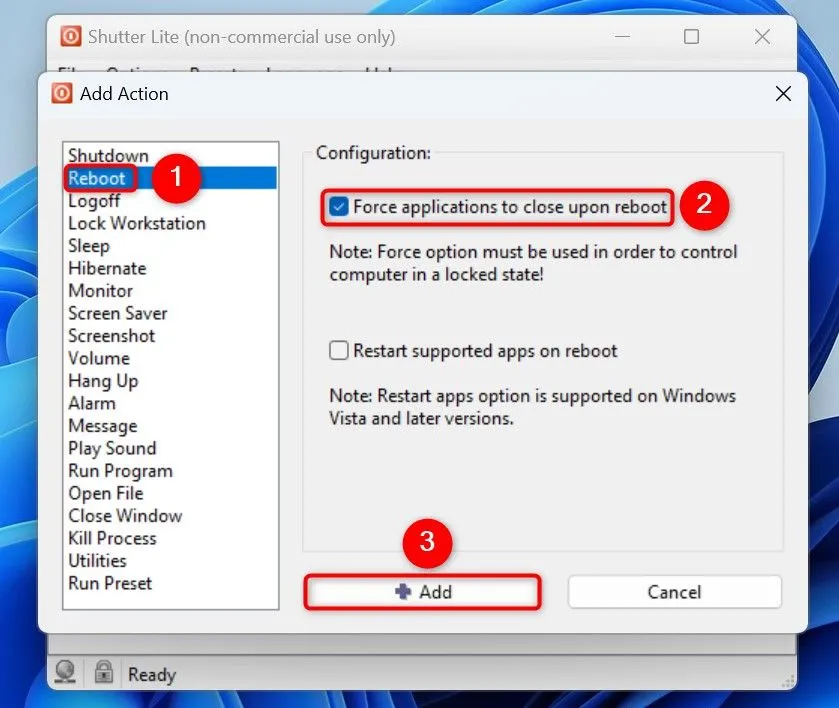 Cấu hình hành động khởi động lại (Reboot) trong Shutter
Cấu hình hành động khởi động lại (Reboot) trong Shutter
Để đảm bảo ứng dụng tiếp tục theo dõi các sự kiện đã thêm, nhấp vào “Settings” (Cài đặt). Trong tab “General” (Chung), bật tùy chọn “Autorun at Windows Startup/Logon (All Users)” (Tự chạy khi Windows khởi động/đăng nhập (Tất cả người dùng)). Truy cập tab “Advanced” (Nâng cao) và bật “Start Event Monitoring When Application Launches” (Bắt đầu theo dõi sự kiện khi ứng dụng khởi chạy). Sau đó, nhấp “Save” (Lưu).
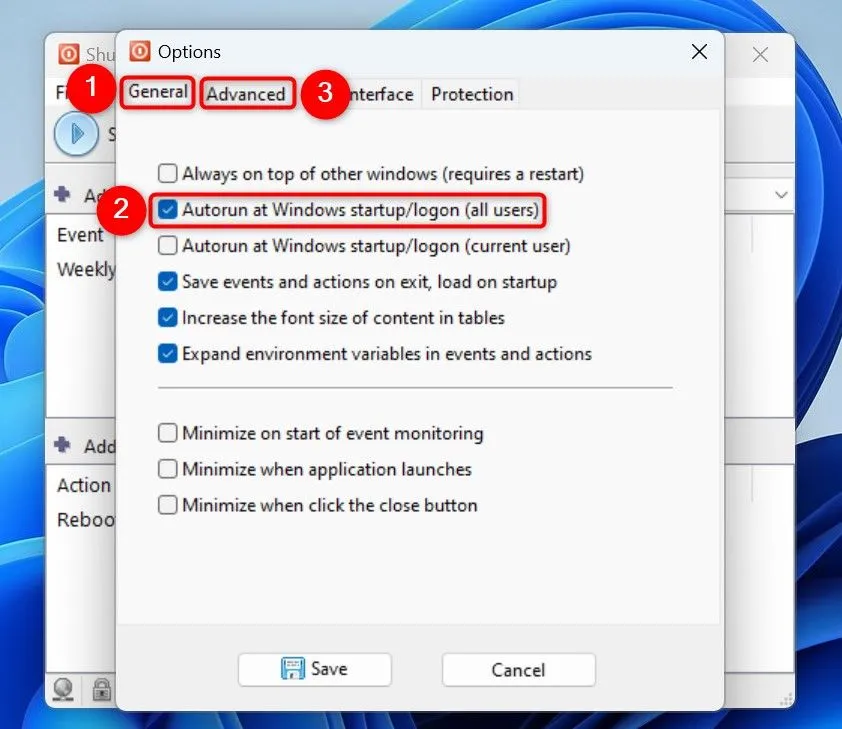 Thiết lập cài đặt Shutter để tự chạy cùng Windows và giám sát sự kiện
Thiết lập cài đặt Shutter để tự chạy cùng Windows và giám sát sự kiện
Từ giờ trở đi, ứng dụng Shutter sẽ tự động khởi động lại PC của bạn theo lịch trình.
Cách Kiểm Tra Lịch Sử Khởi Động Lại Tự Động
Windows 11 cho phép bạn xem lịch sử các lần khởi động lại tự động. Điều này giúp bạn xác định xem quá trình tự động khởi động lại có hoạt động như mong đợi hay không.
Kiểm Tra Lần Khởi Động Lại Cuối Cùng Bằng Command Prompt
Để xem lần khởi động lại gần nhất, mở tìm kiếm Windows (nhấn Windows+S), nhập Command Prompt (Dấu nhắc Lệnh) và chọn tiện ích này. Trên cửa sổ mở ra, nhập lệnh sau và nhấn Enter:
systeminfo | find "Boot Time"Bạn sẽ thấy ngày và giờ khi PC của bạn được khởi động lại lần cuối.
Xem Thêm Các Sự Kiện Khởi Động Lại
Để xem lịch sử của tất cả các lần khởi động lại, mở tìm kiếm Windows (nhấn Windows+S), nhập Event Viewer (Trình xem Sự kiện) và mở tiện ích. Từ thanh bên trái, chọn Windows Logs (Nhật ký Windows) > Setup (Thiết lập). Tại khung bên phải, chọn “Filter Current Log” (Lọc nhật ký hiện tại).
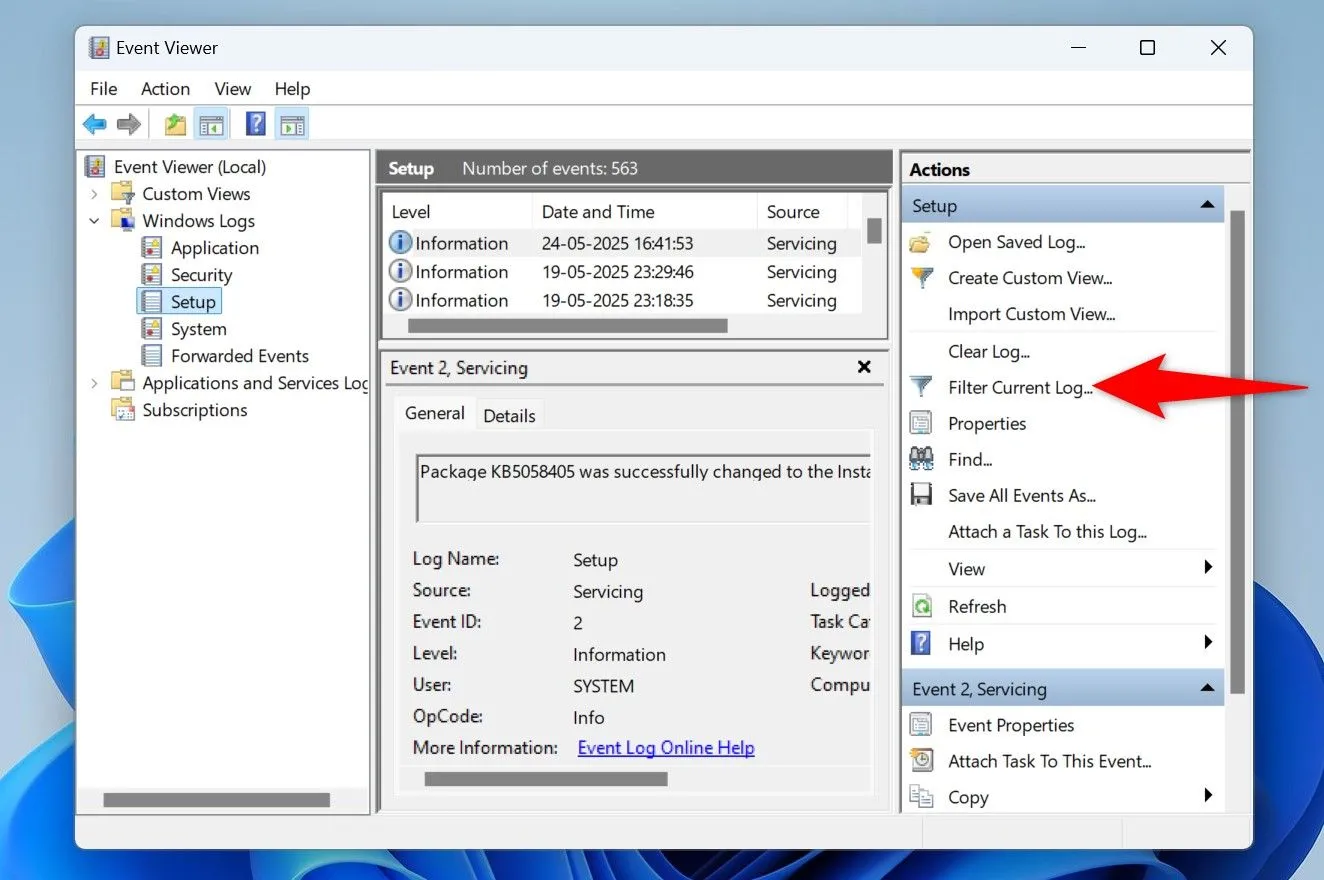 Lọc nhật ký sự kiện trong Event Viewer trên Windows 11
Lọc nhật ký sự kiện trong Event Viewer trên Windows 11
Chọn trường “All Event IDs” (Tất cả ID sự kiện) và nhập 1074. ID này hiển thị các lần khởi động lại do một tác vụ hoặc người dùng bắt đầu. Sau đó, nhấp “OK”.
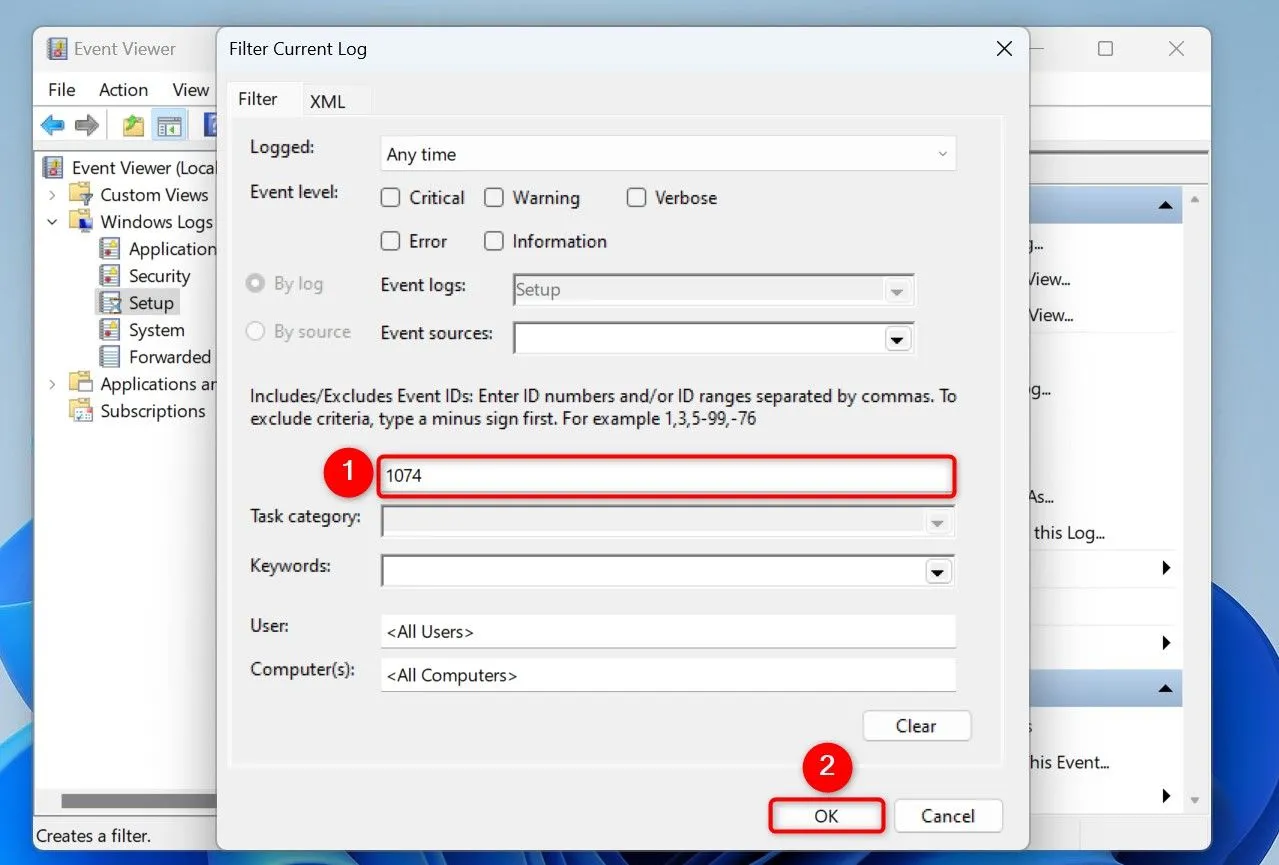 Lọc các sự kiện khởi động lại PC bằng Event ID 1074 trong Event Viewer
Lọc các sự kiện khởi động lại PC bằng Event ID 1074 trong Event Viewer
Giờ đây, bạn sẽ thấy lịch sử khởi động lại của PC.
Như vậy, bạn đã biết cách đảm bảo PC của mình tự động khởi động lại ít nhất một lần mỗi tuần mà không cần thực hiện thủ công. Tự động hóa các tác vụ bảo trì định kỳ như khởi động lại giúp hệ thống của bạn luôn cập nhật và hoạt động ổn định, duy trì hiệu suất tốt nhất.